
¿Donde podemos usar un puntero mas grande? A veces, en pantallas de grandes dimensiones o pantallas conectadas entre si, nos encontramos que no vemos el puntero,también nos puede venir bien si simplemente creemos que nuestro puntero es demasiado pequeño. Hoy en Soy de Mac посмотрим как настроить размер указателя просто и за несколько шагов.
Это также может пригодиться, когда мы работаем с нашим Mac в течение нескольких часов, или всем тем людям, у которых есть какой-то типнарушение зрения. Посмотрим, как это сделать, предполагаю, что в других версиях OS X будет такое же или похожее изменение размера, вы это уже подтверждаете в комментариях, спасибо.
Где и как мы можем изменить размер указателя в OS X? В операционной системе Mountain Lion это сделать очень просто, давайте посмотрим,откуда и как мы можем это сделать; Сначала мы переходим в меню , которое находится в верхней левой части экрана, выбираем системные настройки.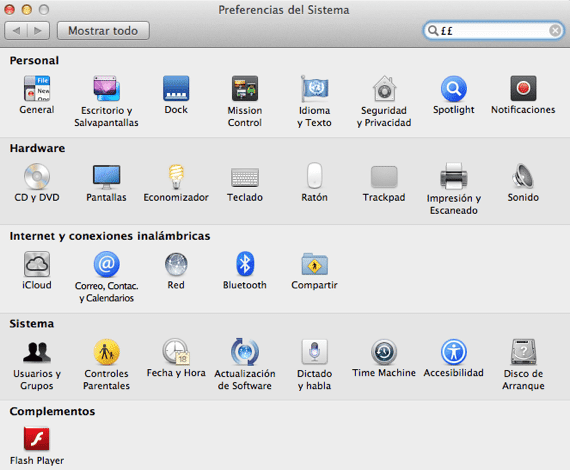
Затем выбираем вариант Accessibспособность и нажмите на опцию Экран, мы увидим справа две полосы, одну, в которой мы можем выбрать контрастность экрана, а другую - то, что мы хотим, изменить размер курсора.
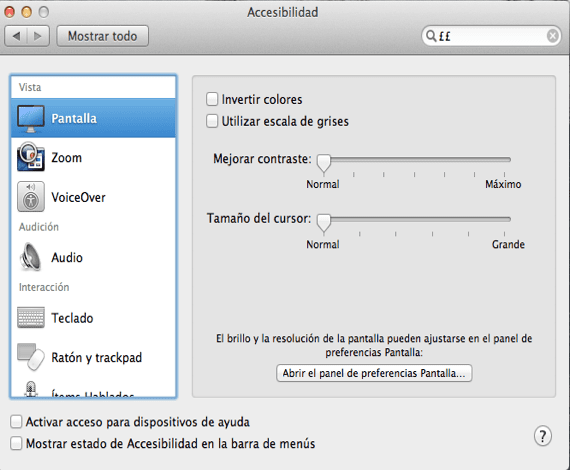
По умолчанию это нормально слева от полосы, если мы переместим отметка справа мы увидим, как курсор станет больше.
Мы также можем получить доступ к меню специальных возможностей, нажав lкомбинация клавиш (Совет) cmd + alt +F5, но этого будет недостаточно, чтобы добраться до ползунка курсора, с этой комбинацией нам нужно будет щелкнуть кнопку настроек, и тогда появится возможность увеличения курсора.
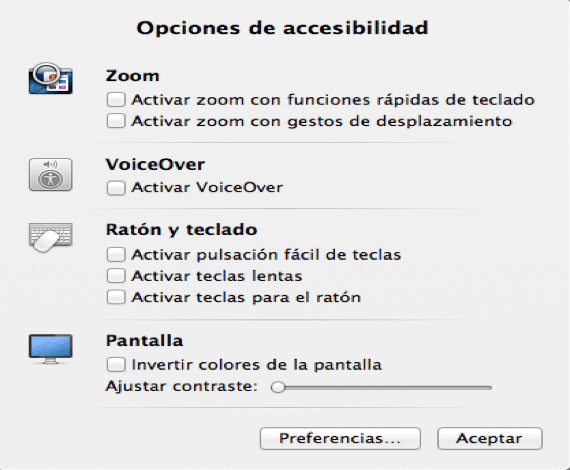
Одно дело улучшить в OS X Mountain Lion, потому что из этого совета, если мы сможем получить доступ к контрасту, это будет означать только добавить полосу мыши в это окно. Когда мы меняем размер курсора, хорошо знать, что раздел, в котором мы щелкаем, не увеличивается, то есть область щелчка Остается прежним, вы просто увеличиваете размер курсора без лишних слов.
Больше информации - Как синхронизировать устройства iOS с Wifi-Sync на нашем Mac